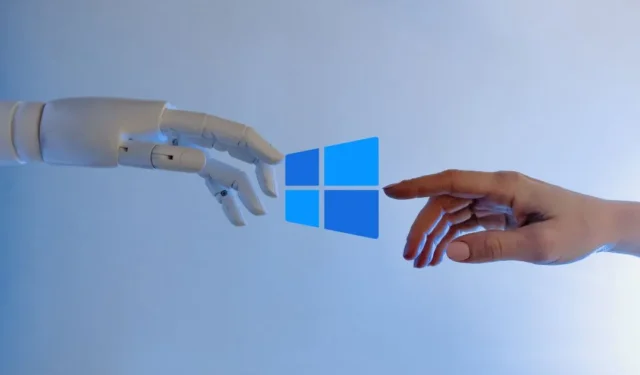
Microsoft Copilot, первоначально запущенный как Windows Copilot, был переименован в сентябре 2023 года. Перед этим обязательно обновите Windows до последней версии. прочитав остальную часть статьи. Легко проверить сборку и номер версии Windows. Если Copilot по-прежнему отсутствует или не отображается на панели задач, вот что нужно сделать.
Предварительные условия
Прежде чем вы сможете открыть и использовать Copilot, ваш компьютер под управлением Windows должен соответствовать определенным требованиям.
- Обновитесь до последней версии Windows 11. Для тех, кто пропустил введение, мы уже рассказывали, как проверить сборку и версию Windows.
- Вам также необходимо установить браузер Edge и обновить его до последней версии, как указано в этой теме поддержки Microsoft.
- Войдите в учетную запись Microsoft. Copilot недоступен для автономных пользователей Windows или тех, кто предпочитает локальные учетные записи пользователей.
- Copilot доступен в Северной Америке, Великобритании, некоторых частях Азии и Южной Америки, что означает, что вы можете иметь или не иметь к нему доступ в зависимости от того, где вы живете. Второй пилот все еще находится в предварительной версии. Некоторые страны, такие как Россия, Китай и т. д., еще не получили обновление.
- Единственное требование к аппаратному обеспечению — ПК с Windows и микрофоном.
- Хотя Copilot включен по умолчанию, возможно, он был отключен из-за ошибки или действия какого-либо пользователя. Стоит прочитать.
- Если у вас установлен Copilot, вы должны увидеть значок на панели задач. Нажмите клавишу Windows+C, чтобы запустить его.

1. Попробуйте полное выключение
Некоторые пользователи Reddit смогли исправить отсутствующую ошибку Copilot, выполнив принудительное полное выключение своего компьютера с Windows. Прежде чем делать это, обязательно сохраните все открытые работы и файлы. Для этого мы будем использовать Терминал (Терминал отличается от CMD или PowerShell).
1. Щелкните правой кнопкой мыши кнопку Пуск и выберите Терминал (Администратор) из контекстного меню.

2. Скопируйте приведенную ниже команду, а затем в терминале щелкните правой кнопкой мыши, чтобы вставить ее.
shutdown /s /t 0
3. Подождите несколько секунд и перезагрузитесь. Проверьте, видите ли вы значок Copilot на панели задач, и если да, нажмите на него, чтобы запустить приложение.
2. Проверьте наличие последнего пакета обновлений.
Вот пример. Октябрьский пакет обновления сломал Microsoft Copilot для пользователей, которые использовали либо приложение для обоев, либо настройку с двумя мониторами. Откройте Google, найдите последний пакет обновлений (название месяца + пакет обновлений + окна) и прочитайте раздел «Основные моменты и улучшения».
Если текущий пакет обновлений действительно приводит к исчезновению Copilot, у вас есть только два варианта. Либо обновитесь до следующей версии, если она доступна, либо понизьте версию. Ответ будет зависеть от того, какую версию вы используете на момент чтения этой статьи. Здесь не существует универсального решения.
3. Попробуйте ViVeTool
ViVeTool — это приложение с открытым исходным кодом (доступно на GitHub), которое позволит вам принудительно установить Copilot, чтобы вы могли его использовать.
1. Перейдите на страницу загрузки по ссылке выше. Нажмите на zip-файл, который необходимо скачать. Выберите версию «ARM», если у вас есть этот чип.

3. Извлеките файлы в папку.
4. Теперь просто следуйте инструкциям в этом видео.

Не забудьте перезагрузить компьютер.
Второй пилот на всю жизнь
Надеемся, Microsoft Copilot больше не пропадает. При нажатии сочетания клавиш Windows + C в правой части экрана должен появиться Copilot. Однако, если Copilot по-прежнему не отображается, вы можете использовать ту же функцию в своем браузере Edge. Вы также можете использовать того же чат-бота на базе ChatGPT для поиска Bing в Edge.
Microsoft интегрирует Copilot во множество своих продуктов, поэтому у вас есть множество способов доступа к нему и его использования.


Добавить комментарий